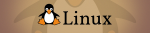Рано или поздно на NAS Synology (XPEnology) заканчивается место. Чем оно забито? Разбираемся.
GUI
Сведения о занятом месте можно получить через Диспетчер хранения → Хранилище → Пул ресурсов хранения → Том.
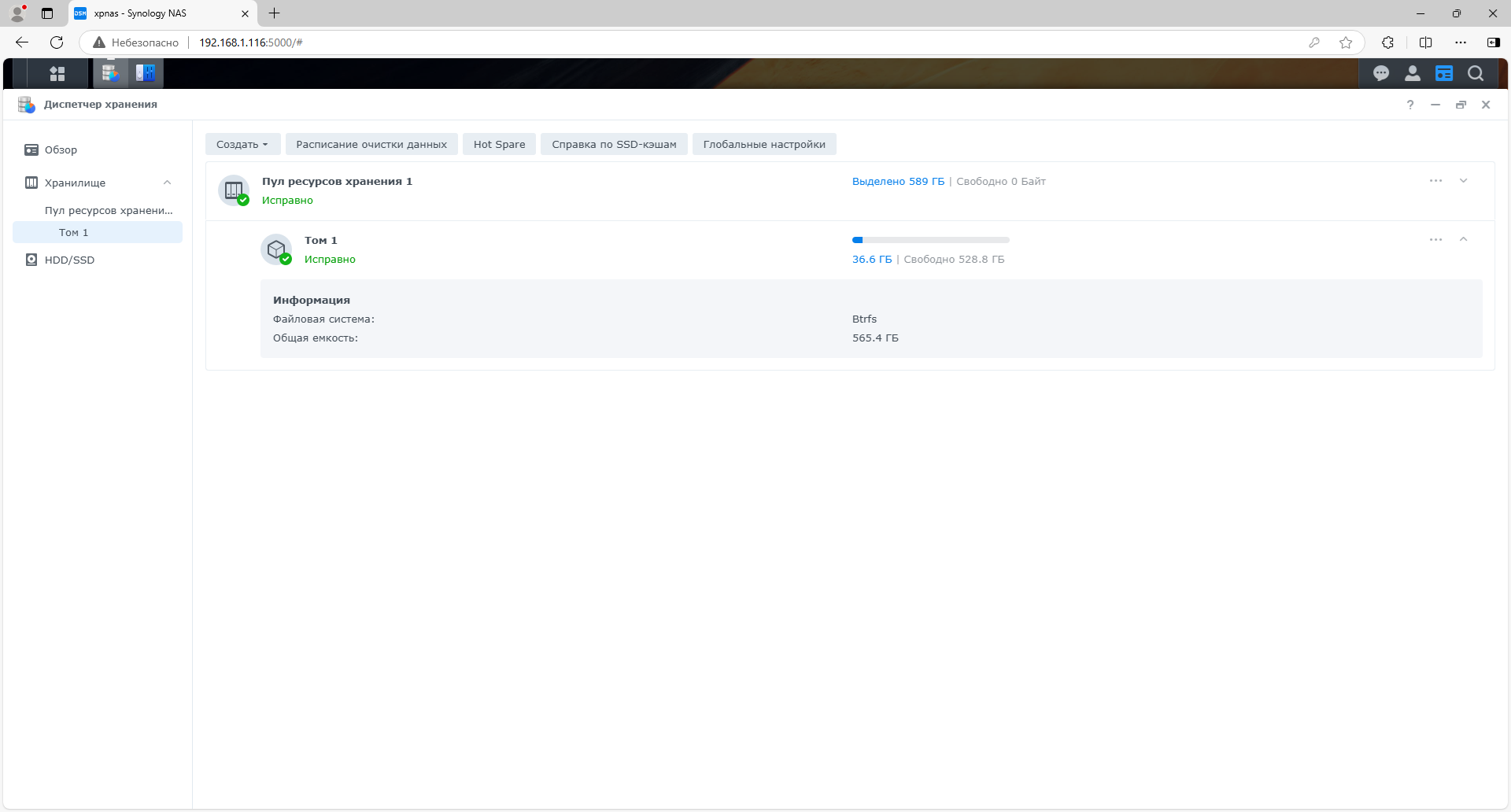
На примере видно, что общая ёмкость 565.4 ГБ, занято 36.6 ГБ, свободно 528.8 ГБ.
Если в томе используется файловая система Btrfs, до доступна детальная информация. Нажимаем многоточии у тома → Сведения об использовании.
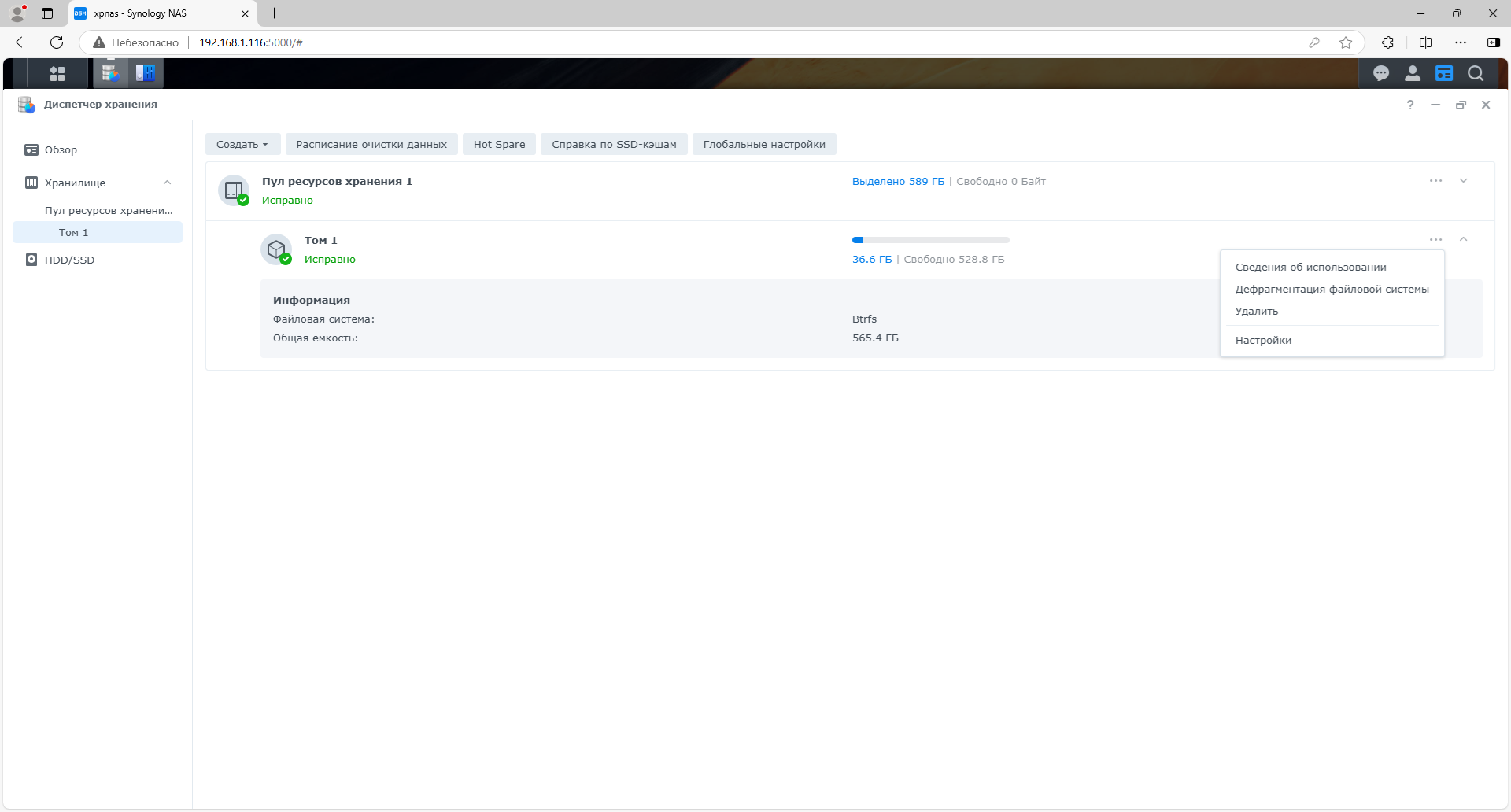
Расчёт основан на объёме занимаемого дискового пространства.
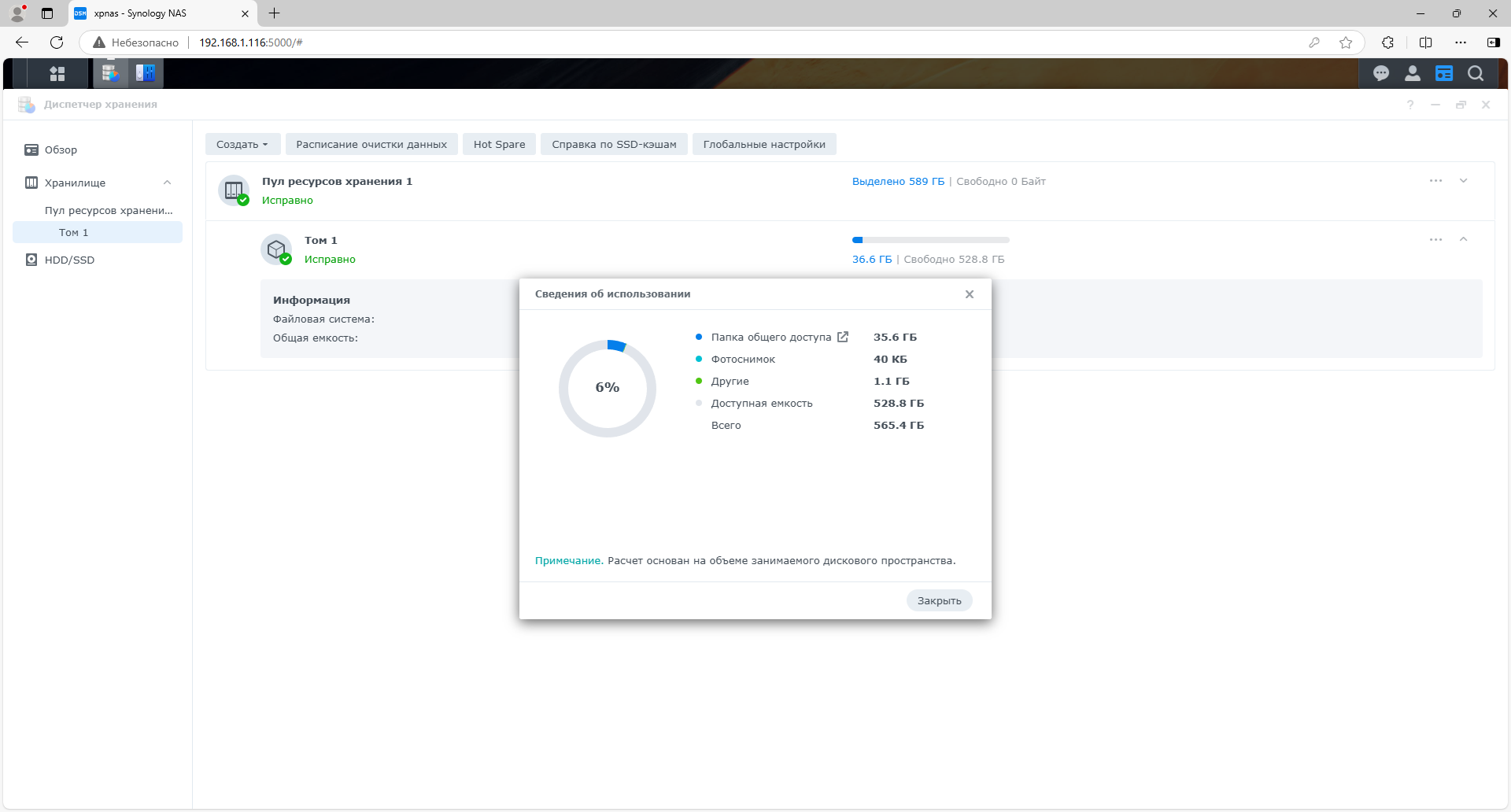
Для того, чтобы отчёт был доступен, необходима активированная настройка. Нажимаем многоточии у тома → Настройки.
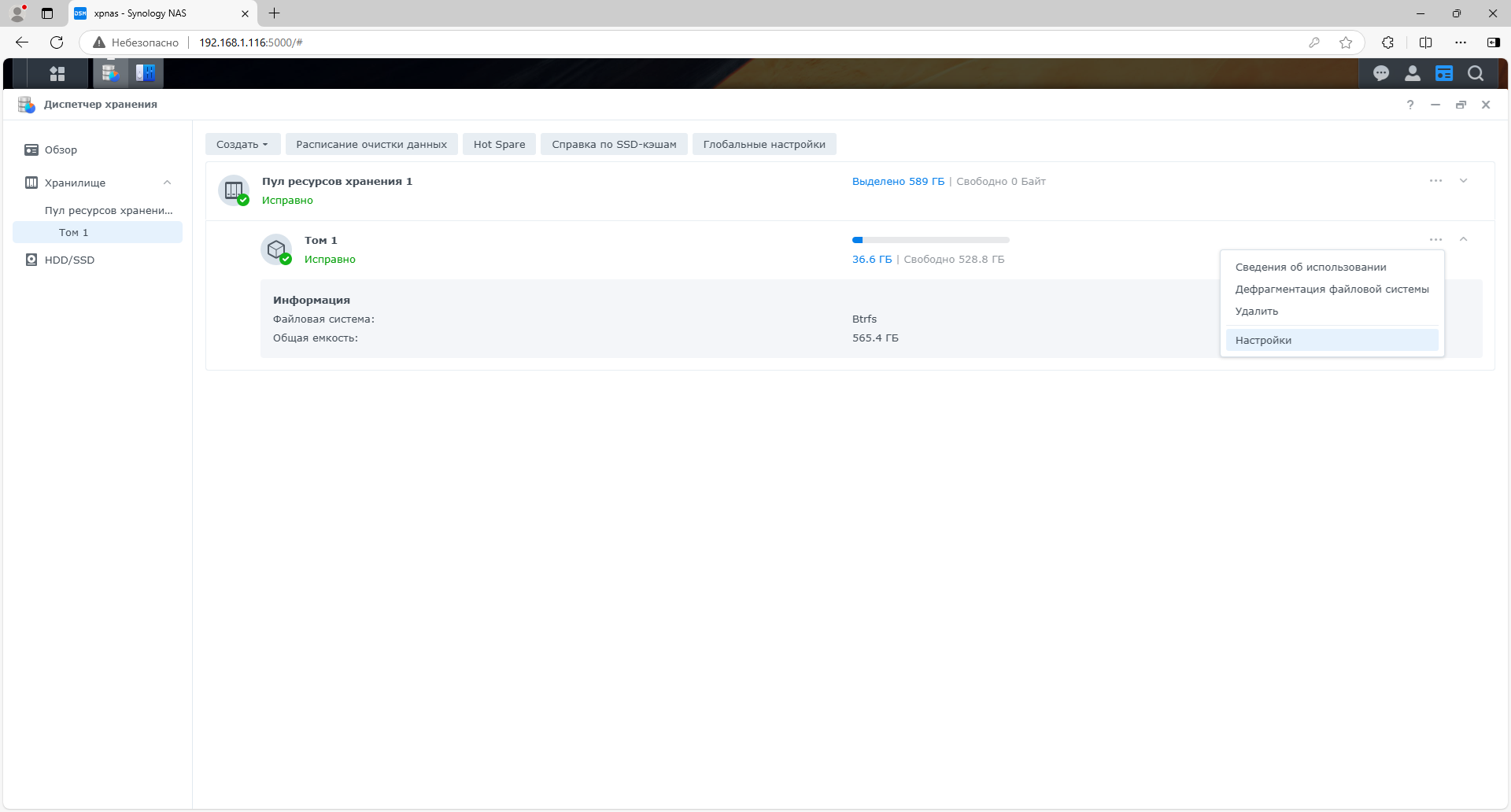
Включить анализ сведений об использовании. Включение этой настройки может снизить производительность NAS на 3%–10% в момент анализа.
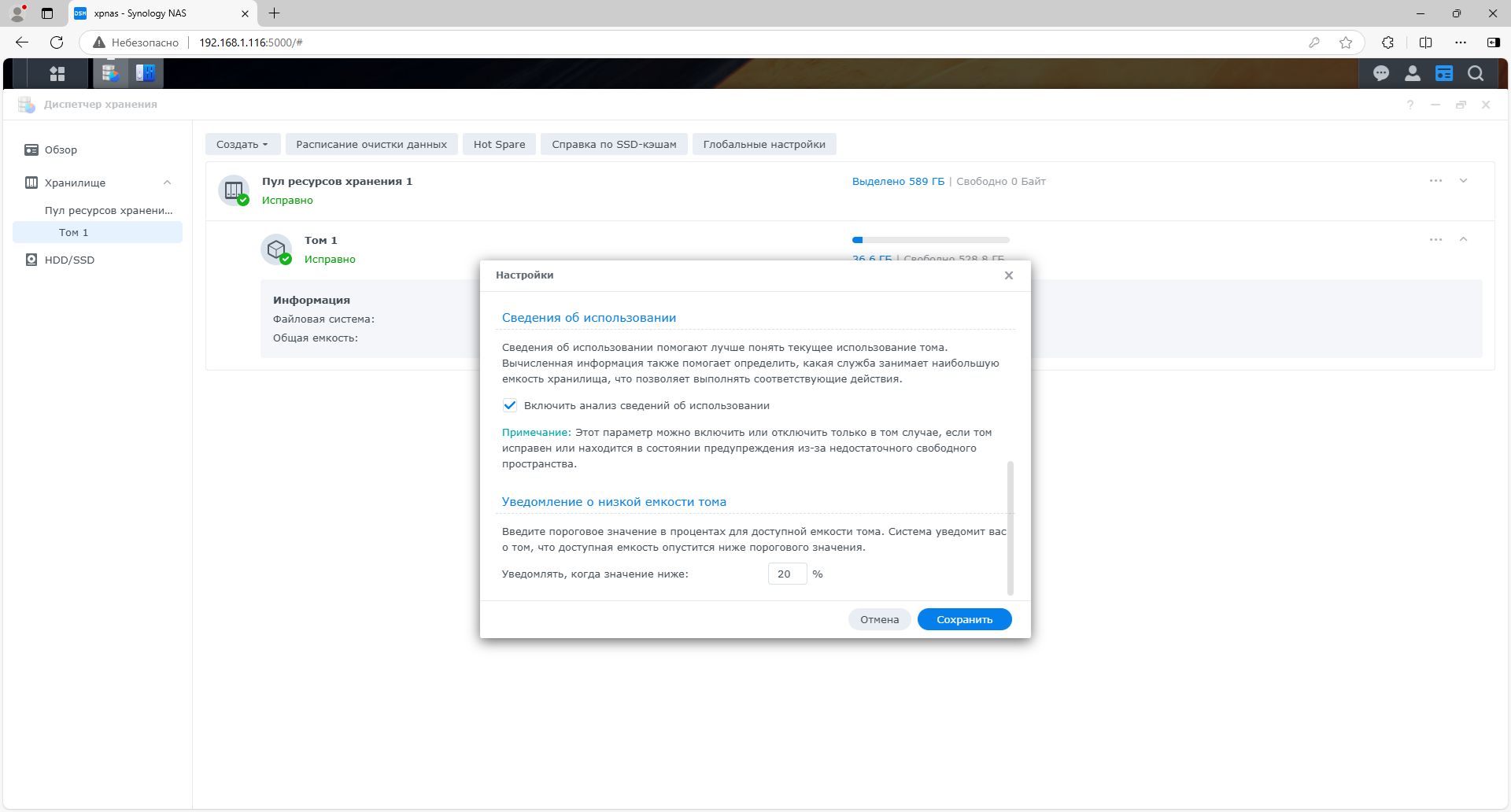
Настройки и детальная информация доступны только если том в нормальном состоянии. Настройки также могут быть недоступны если кластер не в консистентном состоянии.
SSH
Всегда можно узнать чем забито место через SSH. Включаем SSH: Панель управления → Терминал и SNMP → Терминал → Включить службу SSH.
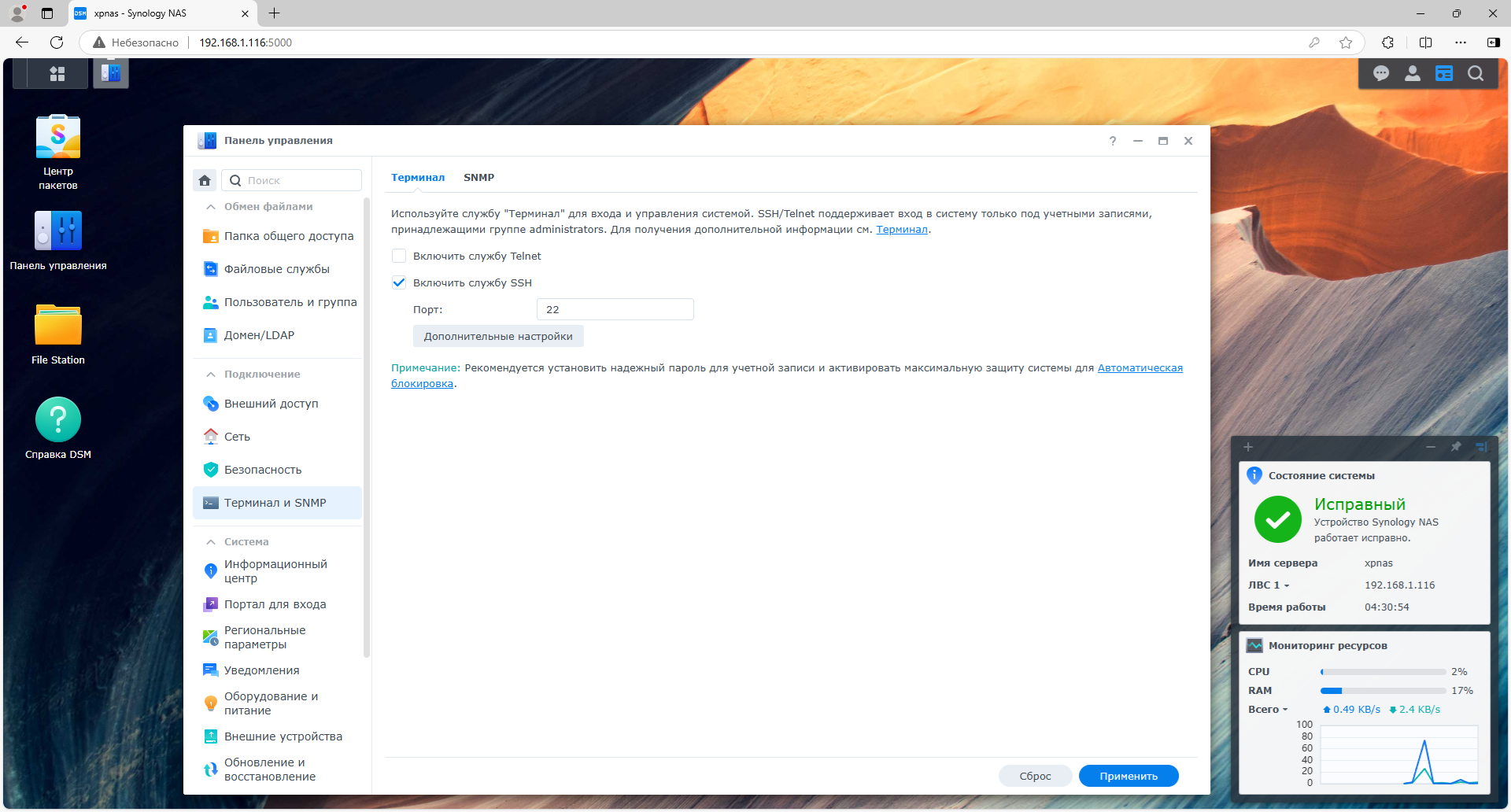
Заходим на сервер по SSH. Смотрим на диски:
df -hT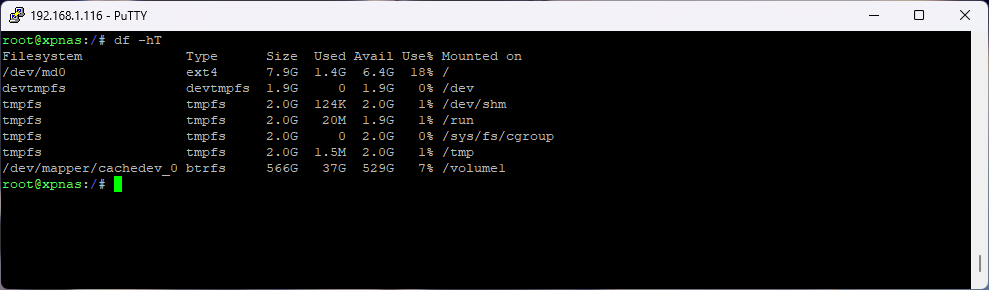
Видим что имеется том volume1 объёмом 566 ГБ, занято 37 ГБ, свободно 529 ГБ. Переходим к тому:
cd /volume1/С помощью du смотрим чем забито место:
du -h -d 1 | sort -h -r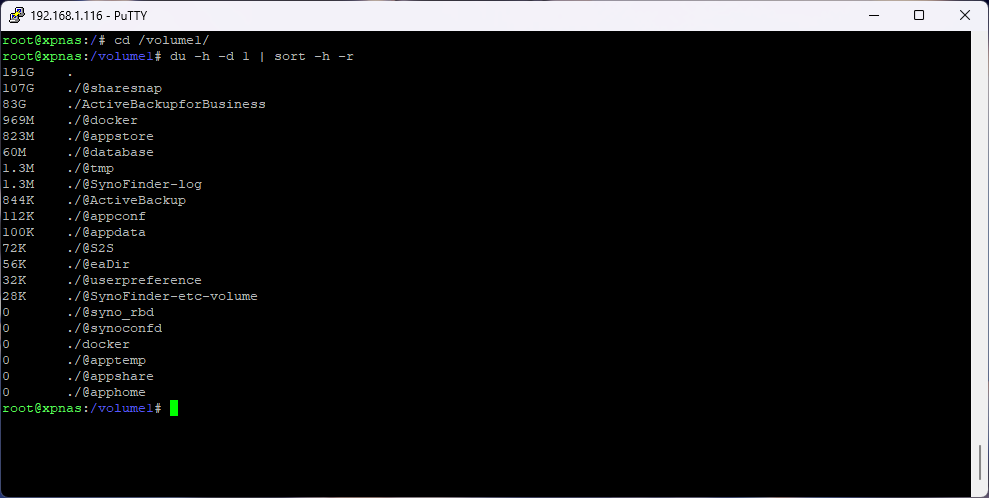
Некоторые подсказки:
- @synologydrive/@cloudstation: Папка общего доступа Synology Drive или Cloud Station
- @sharesnap: Снапшоты (фотоснимки)
- @iSCSI: LUN снапшоты
- @download: Папка общего доступа Download Station
- @ActiveBackup: Папка общего доступа Active Backup for Business
- @img_bkp_cache: Папка общего доступа Hyper Backup
Из картинки на примере видно, что папка @sharesnap занимает 107 ГБ, хотя всё занятое место на диске 37 ГБ. Как так? Зайдём внутрь.
cd ./\@sharesnap/ActiveBackupforBusiness/
du -hc -d 1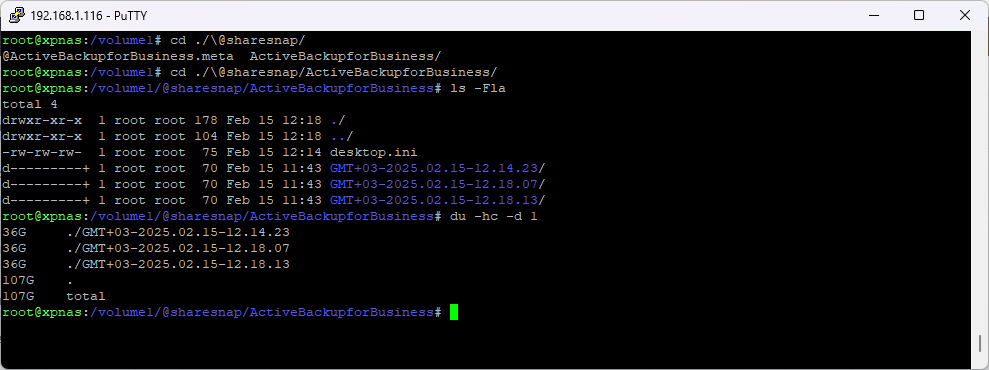
Видим что каждый снапшот отображает размер хранимых данных, а не тот реальных размер, который он занимает на диске. Это особенности снапшотов в BTRFS.
В помощь:
btrfs subvol list /volume1/
btrfs subvol list -d /volume1/
btrfs fi usage /volume1/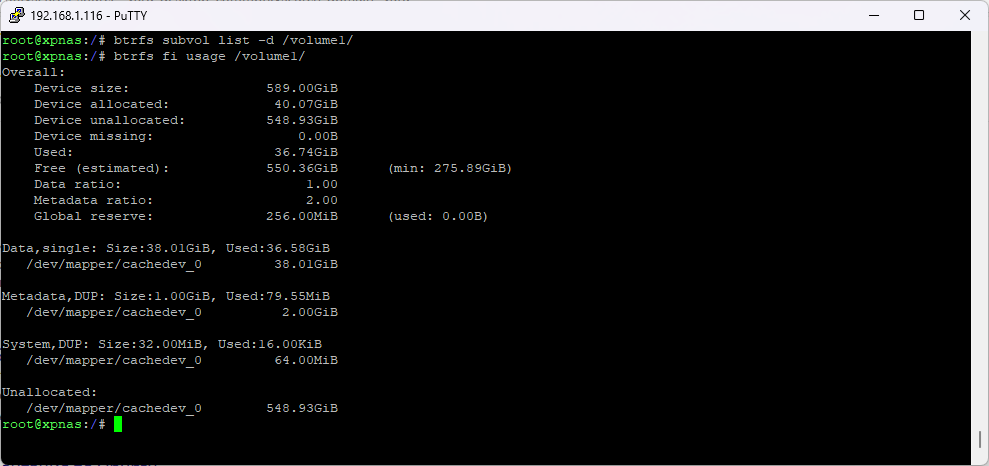
Мы можем удалить некоторые снапшоты.
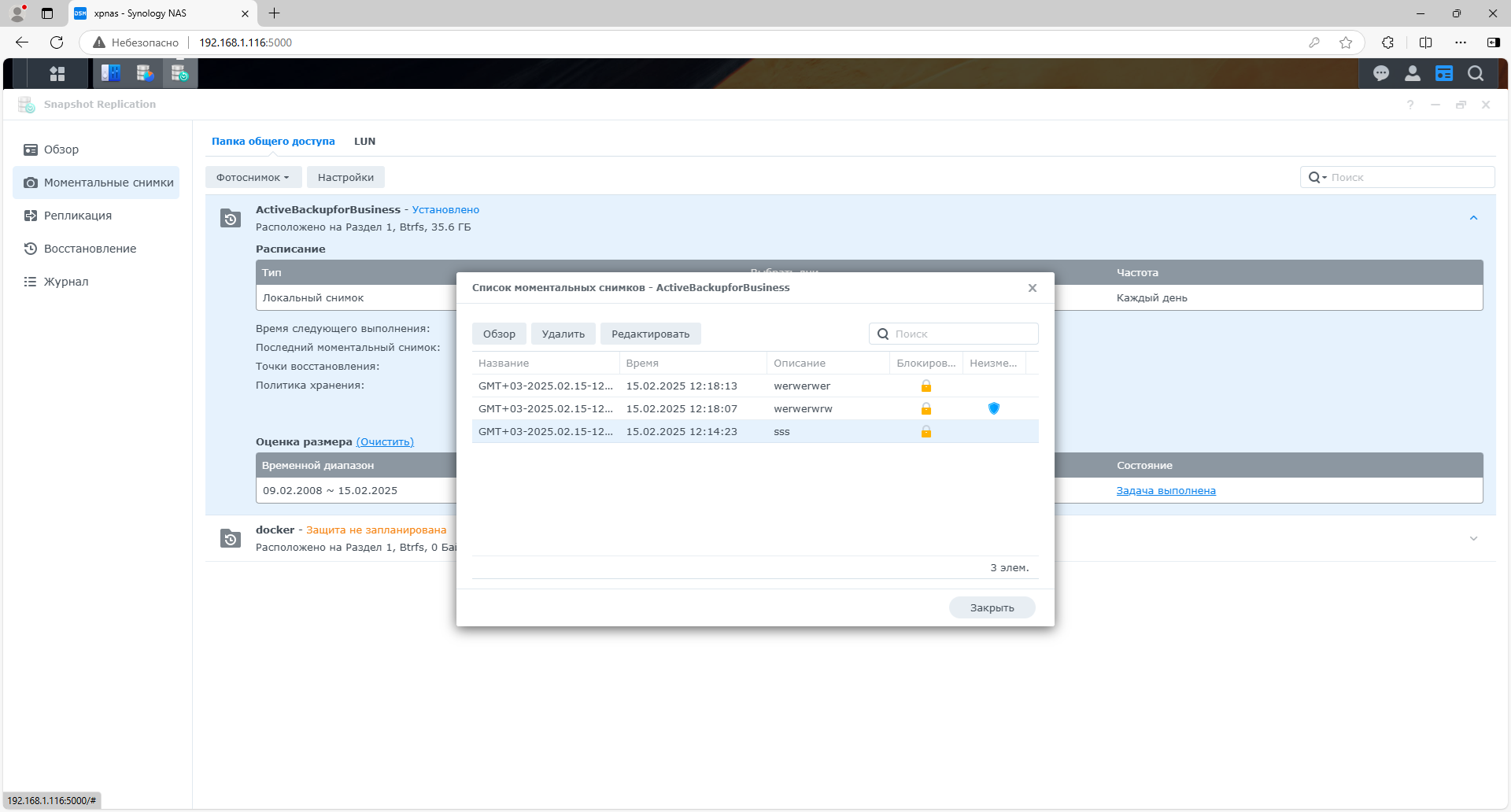
Удаляем через GUI, смотрим командой:
btrfs subvol list -d /volume1/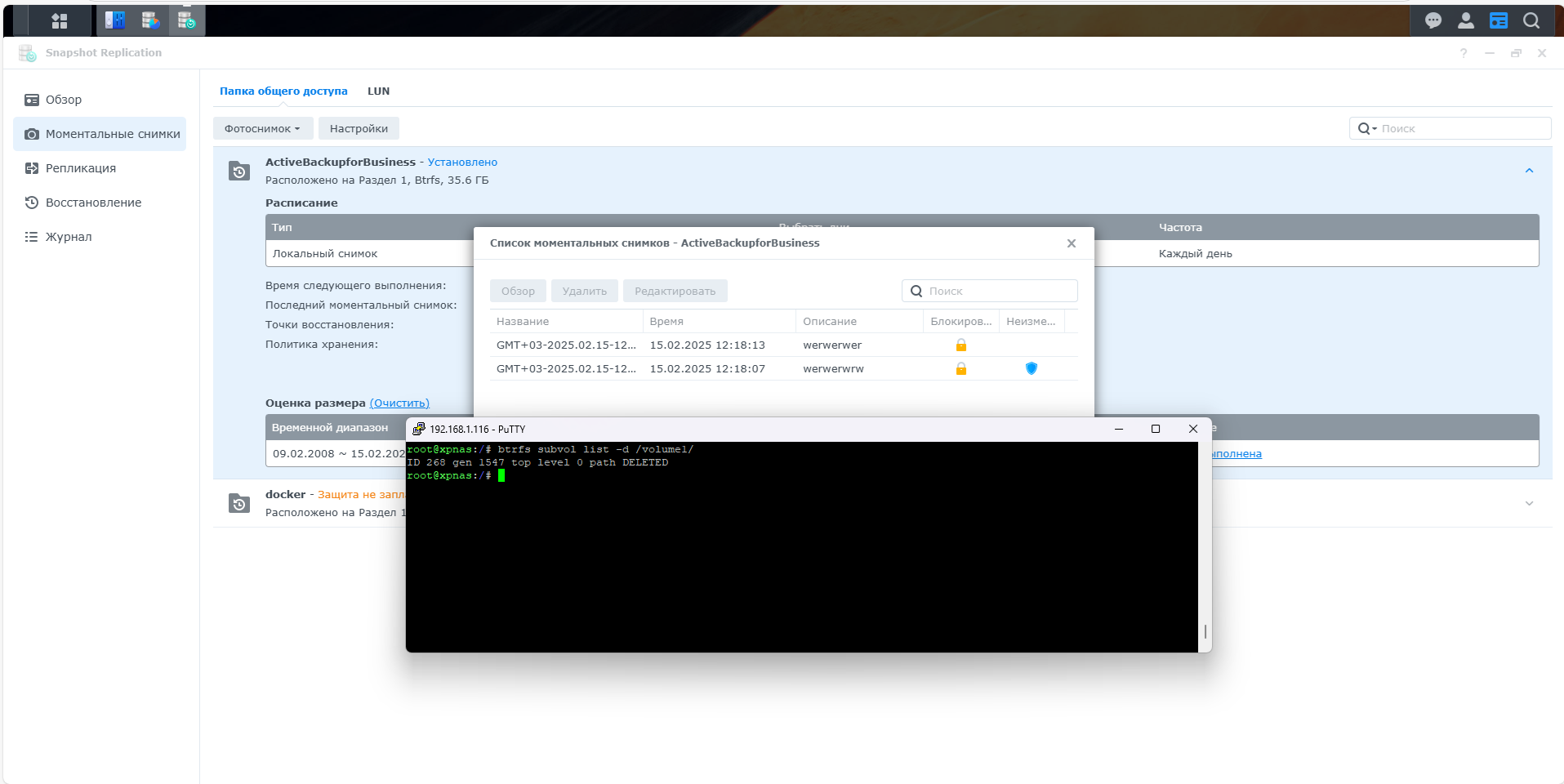
И видим что реально удаления ещё не произошло, но снимок помечен на удаление.
Система периодически выполняет реорганизацию пространства для освобождения неиспользуемого пространства для хранения из удаленных общих папок, снимков и LUN. Поскольку реорганизация пространства требует большого количества операций ввода-вывода и потребляет системные ресурсы, рекомендуется запланировать эту операцию на часы минимальной нагрузки, чтобы предотвратить ее влияние на производительность при выполнении важных служб или задач.
Диспетчер хранения → Хранилище → Пул ресурсов хранения → Том → Глобальные настройки.
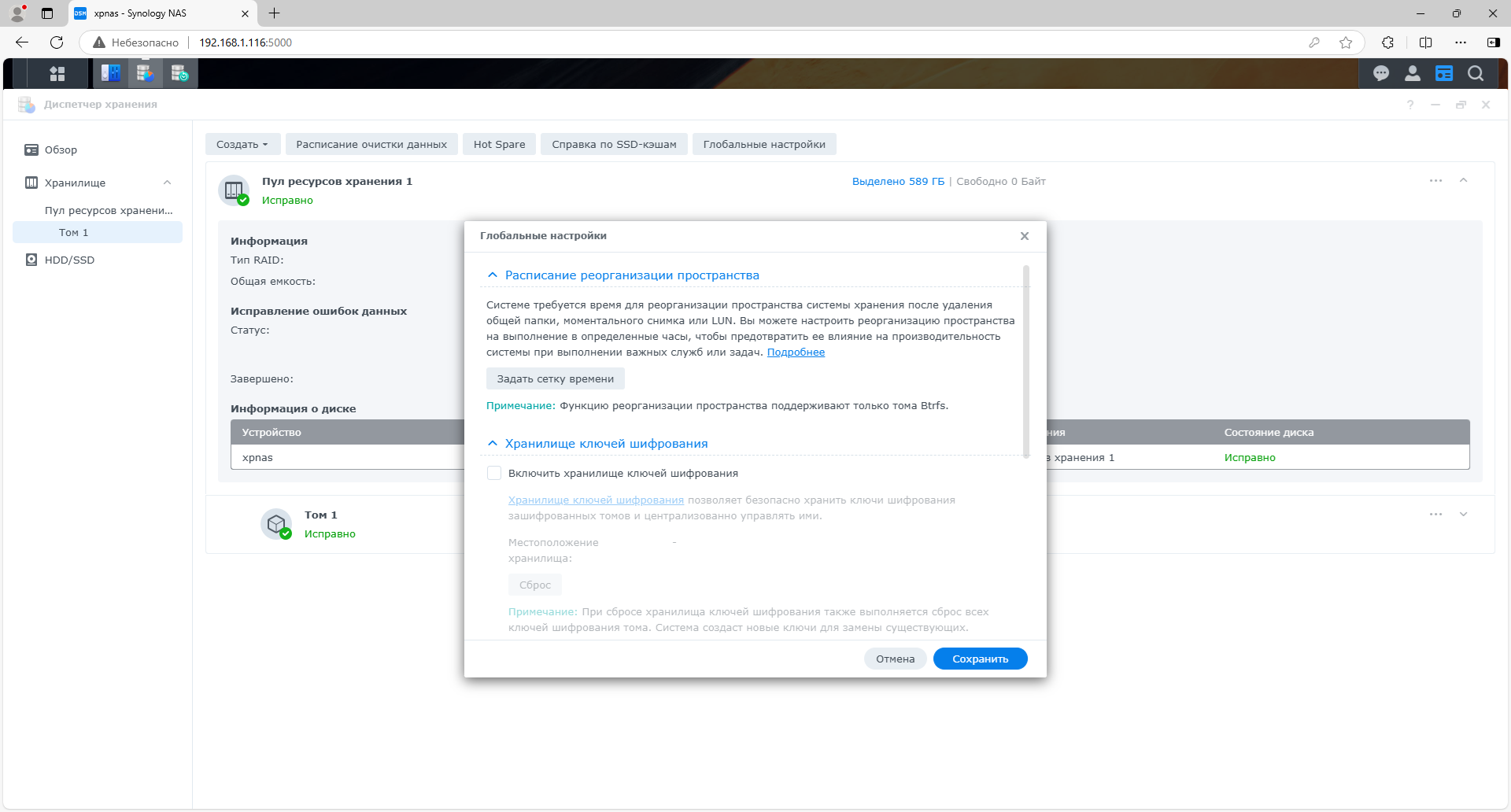
Задать сетку времени.
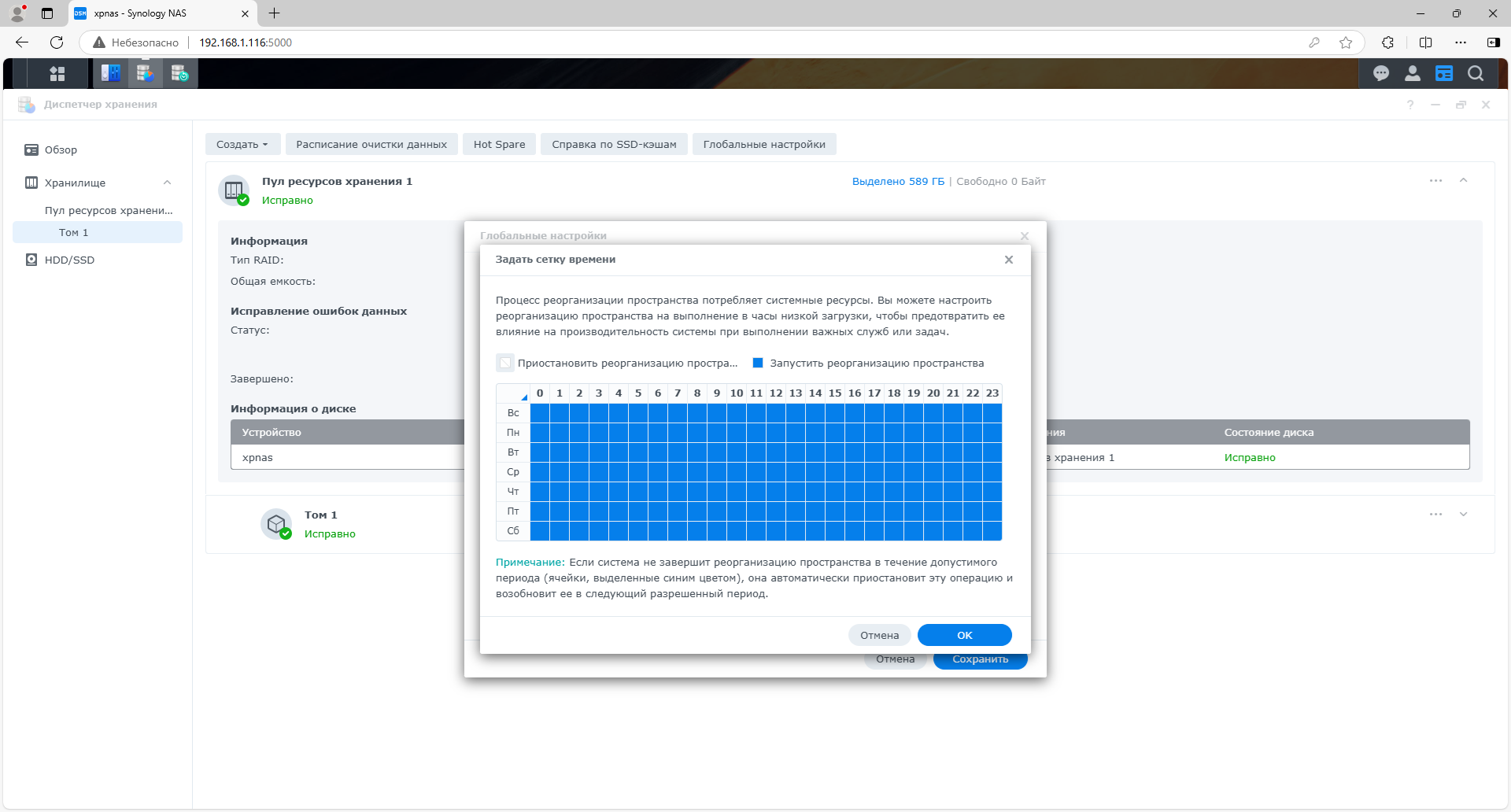
Здесь должно быть настроено время, когда можно запускать реорганизацию пространства.
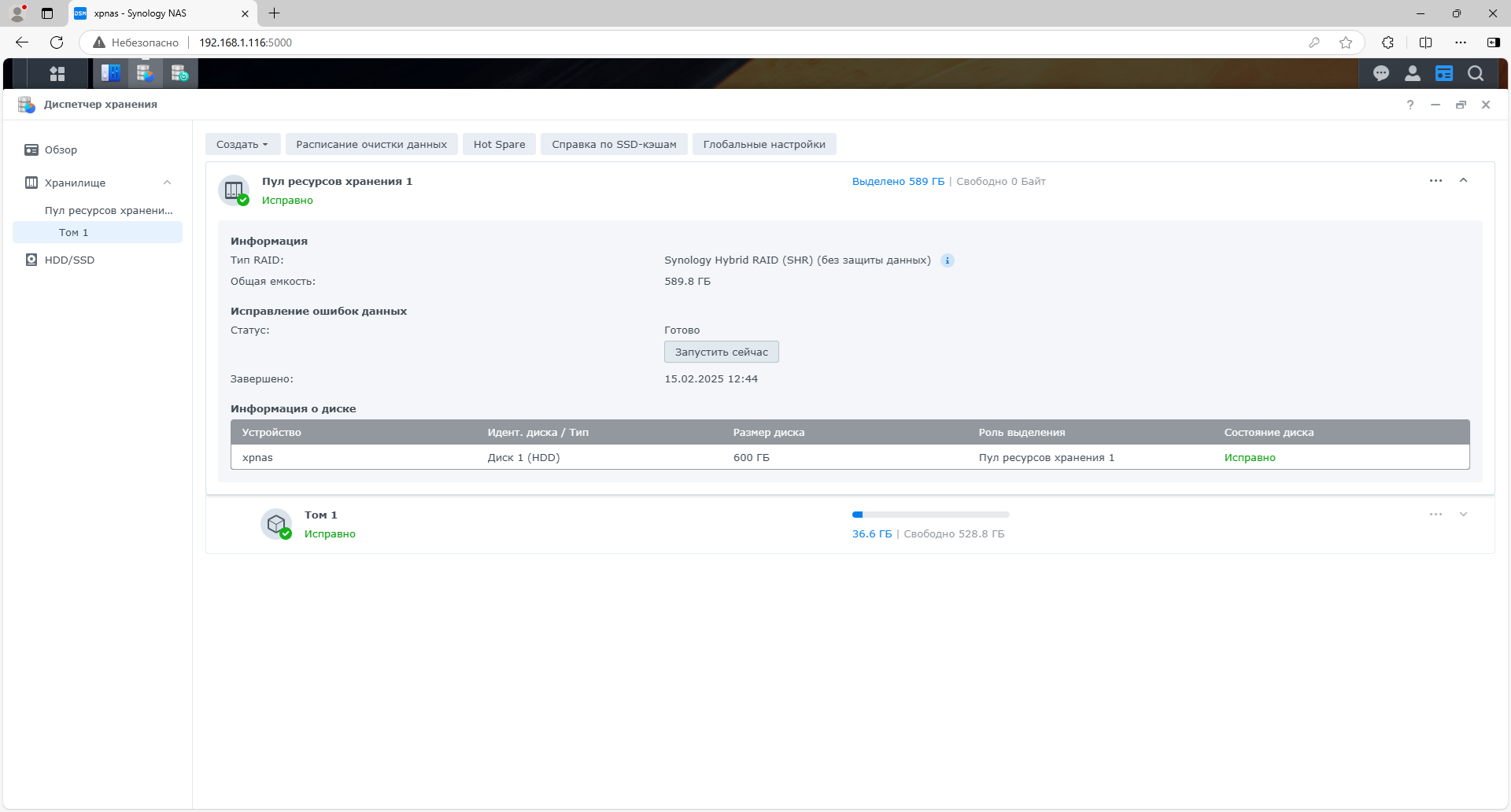
- Реорганизация пространства поддерживается только на томах Btrfs.
- Система автоматически возобновит приостановленную вручную реорганизацию пространства в течение следующего разрешенного периода по расписанию.
- Если система не завершит реорганизацию пространства в течение допустимого периода (ячейки, выделенные синим цветом в сетке времени), она автоматически приостановит эту операцию и возобновит ее в следующий разрешенный период.
- Система может одновременно запускать только одну операцию реорганизации пространства. Если одновременно удаляются несколько общих папок, снимков и LUN, система может запускать операции реорганизации пространства только последовательно, а не одновременно.
- Время, необходимое для реорганизации пространства, может отличаться в зависимости от размера удаленных элементов и количества версий снимков.
В пуле ресурсов можно запустить реорганизацию вручную: Запустить сейчас.
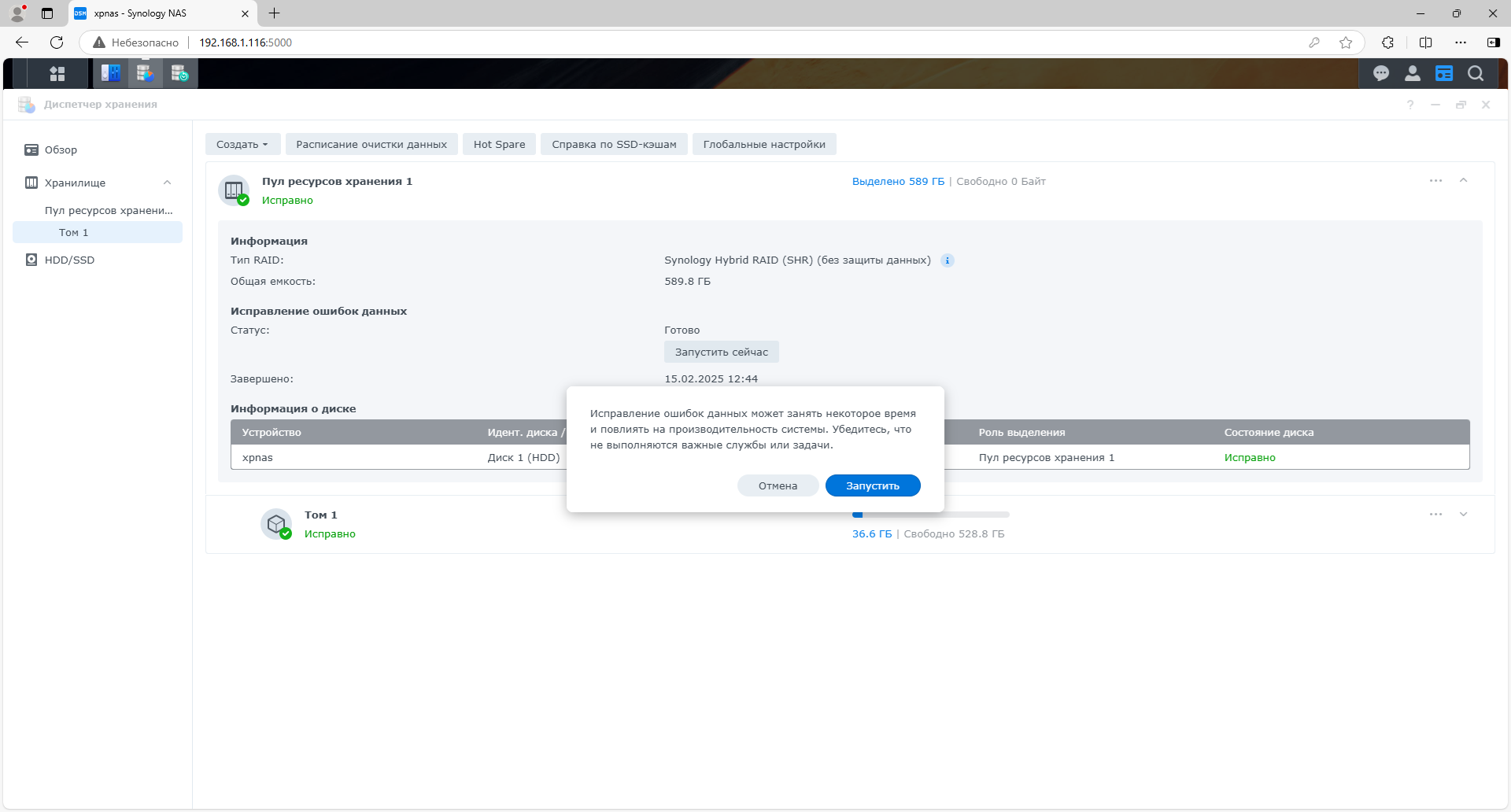
На больших хранилищах процедура может быть долгой.
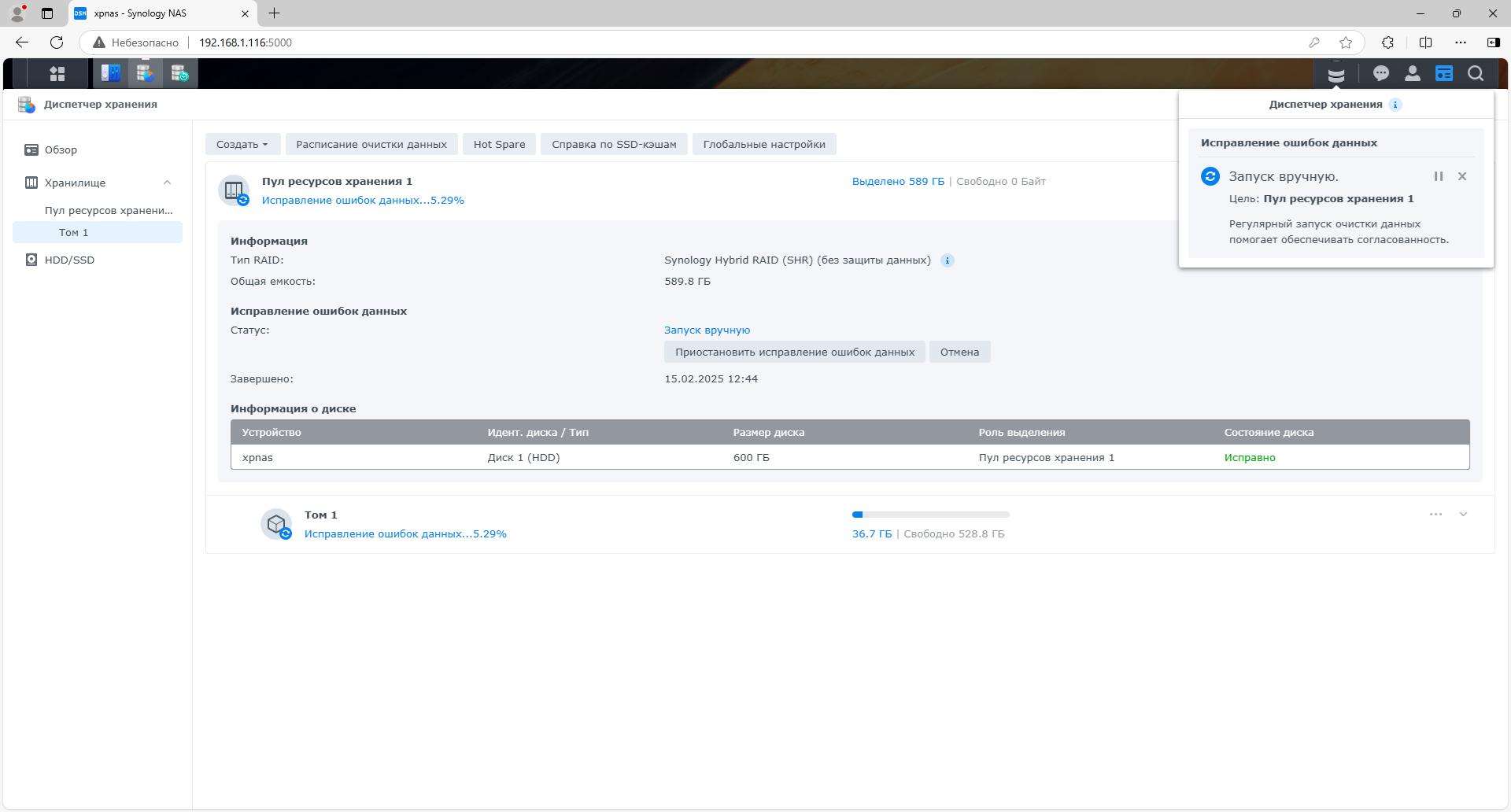
Проверяем, удалился ли снимок:
btrfs subvol list -d /volume1/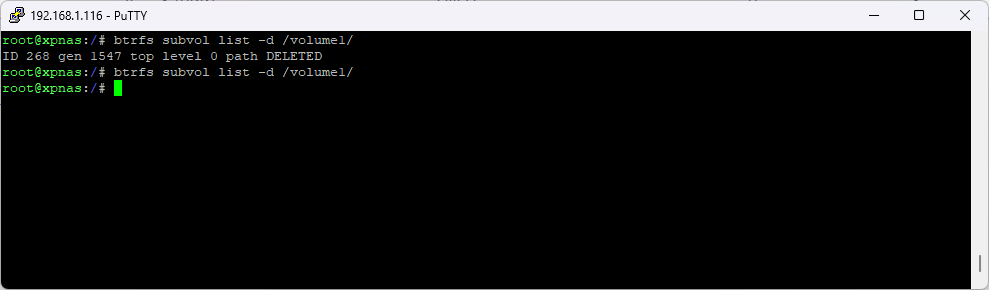
Снапшот удалился.
Расписание очистки можно настроить автоматически: Диспетчер хранения → Хранилище → Пул ресурсов хранения → Том → Расписание очистки данных.